كيفية استخدام PlayStation VR على جهاز الكمبيوتر الخاص بك | PCGamesn ، هل تعمل Sony S PlayStation VR 2 على جهاز كمبيوتر?
هل تعمل Sony S PlayStation VR 2 على جهاز كمبيوتر
تكسب Network N Media عمولة من عمليات الشراء المؤهلة عبر Amazon Associates وبرامج أخرى. نحن ندرج الروابط التابعة في المقالات. عرض المصطلحات. الأسعار الصحيحة في وقت النشر.
كيفية استخدام PlayStation VR على جهاز كمبيوتر الألعاب الخاص بك
أفضل سماعات الرأس VR لا تأتي رخيصة ، لكن PlayStation VR من Sony هي واحدة من أفضل خيارات الميزانية في السوق. ومع ذلك ، على عكس Oculus Quest 2 و Valve Index و HTC Vive ، فإن حل VR الخاص بـ Sony’s Sony لن يعمل على جهاز الكمبيوتر الخاص بك خارج الصندوق. ربما يكون هذا متوقعًا لأن الجهاز مصمم مع وضع PS4 في الاعتبار ، ولكن هناك طريقة للعب ألعاب Steam الخاصة بك باستخدام سماعات الرأس VR من Sony.
قبل الغوص ، تجدر الإشارة إلى أن PSVR غير متوافق مع كل لعبة VR على الكمبيوتر الشخصي. لن تكون قادرًا على لعب أمثال Skyrim VR أو Doom VFR باستخدام حركة على نطاق الغرفة ، ولكن يمكنك القفز إلى ألعاب فقط باستخدام الماوس أو لوحة المفاتيح أو جهاز التحكم في الكمبيوتر الشخصي. يمكنك أيضًا استخدام وحدات تحكم Move في PlayStation من Sony للعب Beat Sabre على Steam ، ولكن ستحتاج إلى الخروج من طريقك لإعدادها.
إن الحصول على سماعات الرأس VR من Sony لأعلى وتشغيلها على منصرك يبدو مخيفًا ، لكننا وضعنا دليلًا خطوة بخطوة لمساعدتك خلال العملية. لذلك ، دون مزيد من اللغط ، إليك كيفية استخدام PlayStation VR على الكمبيوتر الشخصي.
كيفية استخدام PSVR على الكمبيوتر:
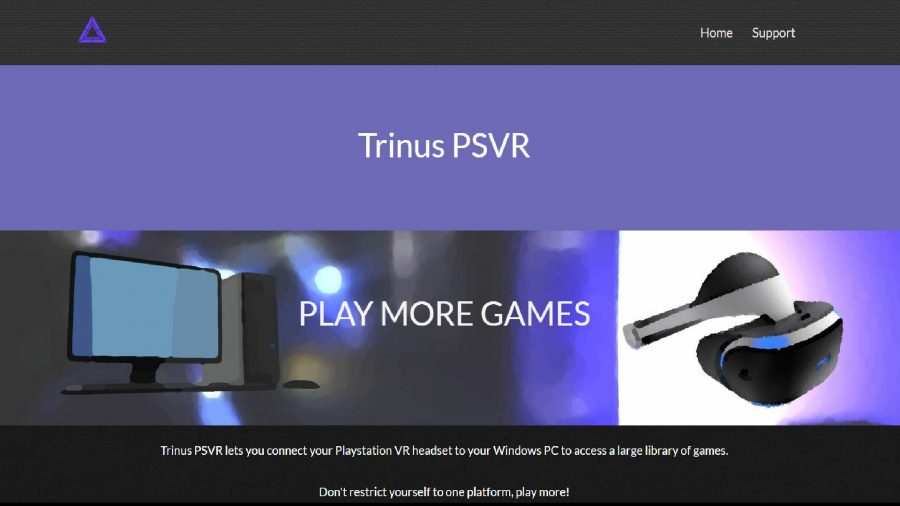
قم بإعداد Trinus PSVR
أولاً ، ستحتاج إلى تثبيت Trinus PSVR ، وهو تطبيق يساعد على سد الفجوة بين جهاز Sony وجهاز الكمبيوتر الخاص بك.
إليك كيفية تثبيت Trinus PSVR:
- توجه إلى موقع Trinus PSVR وانقر فوق الزر الأرجواني “تنزيل Trinus PSVR”.
- يجب أن تبدأ عملية تنفيذ تسمى trinuspsvrsetup في التنزيل على جهاز الكمبيوتر الخاص بك. بمجرد الانتهاء منه ، قم بتشغيل الملف واتبع إرشادات المثبت على الشاشة.
قم بتوصيل PSVR بجهاز الكمبيوتر الخاص بك
بمجرد الانتهاء من Trinus PSVR ، ستحتاج إلى توصيل سماعة الرأس بجهاز الكمبيوتر الخاص بك. لهذه الخطوة ، تأكد من أن لديك منفذ HDMI مجاني وفرقة كابل.
- قم بتوصيل كبل HDMI بوحدة معالجة PSVR ، ثم قم بتوصيل الطرف المعاكس بمنفذ إخراج HDMI الخاص بجهاز الكمبيوتر الخاص بك.
- قم بتوصيل وحدة المعالجة بمنفذ USB الخاص بجهاز الكمبيوتر الخاص بك باستخدام الكبل المضمّن. ستحتاج إلى استخدام USB 3.0 منفذ إذا كان لديك واحد متاح.
- قم بتوصيل PSVR الخاص بك في وحدة المعالجة واستخدم مصدر الطاقة المضمّن.
- قم بتشغيل سماعة الرأس إلى استخدام زر الطاقة المضمن. يجب أن يتعرف جهاز الكمبيوتر الخاص بك على سماعة الرأس كشاشة.
- على جهاز الكمبيوتر الخاص بك ، انقر بزر الماوس الأيمن فوق سطح المكتب وحدد “إعدادات العرض”. بعد ذلك ، حدد “تمديد هذه العروض” ضمن قسم “العرض المتعدد”.
- أخيرًا ، تأكد من ضبط دقةك على 1920 بحلول 1080 قبل النقر على “تطبيق”.

معايرة PSVR على الكمبيوتر الشخصي
الآن بعد أن أصبحت PSVR وجهاز الكمبيوتر الخاص بك في شروط الحديث ، فقد حان الوقت لربط Trinus PSVR إلى Steam VR. إذا لم تكن قد قمت بذلك بالفعل ، فتأكد من تثبيت Steam VR على جهاز الكمبيوتر الخاص بك قبل إطلاق التطبيق.
- إطلاق Trinus PSVR وانتقل إلى علامة التبويب “الرئيسية”.
- انتقل إلى “عرض سماعات الرأس” المنسدلة وحدد “\\.\ display1 ‘.
- قم بتغيير المنسدلة “الوضع” إلى “steamvr”.
- اضغط على زر “تعيين المفتاح” لتحديد اختصار لإعادة ضبط عرض PSVR. سيساعدك ذلك على إصلاح تتبع الجهاز في حالة ظهور أي مشكلات.
- تحقق من مربع “استخدام Mouse Wheel” لتمكين وظائف التكبير في الألعاب.
- اجلس PSVR الخاص بك على سطح مسطح وانقر فوق الزر “ابدأ” على الجانب الأيمن من النافذة.
- قم بتشغيل Steam وانقر على أيقونة VR في الجزء العلوي يمين الشاشة.
- انقر فوق “تشغيل غرفة إعداد” وحدد “الوقوف فقط”. سيُطلب منك بعد ذلك إدخال طولك قبل اختيار “معايرة الأرضية”.
- يجب أن ترى الآن steamvr المنزل على كل من شاشتك وشاشة PSVR.
الآن بعد أن قمت بالركض ، يمكنك الغوص في مكتبة Steam VR دون شراء سماعات رأس أخرى. أثناء استخدام PSVR على الكمبيوتر ، يحد الأشياء إلى طريقة اللعب الثابت.
هل سيكون PSVR 2 متوافقًا مع الكمبيوتر الشخصي?
في CES 2022 ، كشفت Sony عن بعض التفاصيل حول خلف سماعة PSVR ، The PlayStation VR 2. لم تحدد الشركة ما إذا كان جهاز VR من الجيل التالي سيحتوي. على الرغم من أن هذا لا يعني بالضرورة أنه سيؤيد أصلاً منصات مثل Steam ، فإن اختيار الواجهة الخاص به يجب أن يبسط حلول البيرة المحلية.
من المهم أيضًا ملاحظة أن Sony تعتزم إصدار المزيد من الألعاب على Steam باستخدام ملصق PlayStation PC ، مما يعني أن دعم الأجهزة يمكن أن يكمل توسعها على المنصة. ومع ذلك ، ما إذا كان هذا يعني أننا سنخرج من دعم المربع PSVR 2 على الكمبيوتر الشخصي لا يزال يتعين رؤيته.
هل PSVR أفضل من Oculus Quest?
عندما يتعلق الأمر بالمواصفات ، يتقدم Oculus Quest الأصلي على PSVR ، بدقة 1600 في 1440 لكل عين. تتفوق أحدث Oculus Quest 2 أيضًا على عرض Sony VR من حيث المواصفات ، لكن PlayStation VR 2 القادمة للشركة قد يكون كافياً لصنع عرق الفوقية.
تتميز 2000 بحلول عام 2040 لكل قرار للعين ، يمكن لـ PSVR 2 تعيين شريط تجربة VR أعلى ، خاصة إذا كان يحصل على دعم كمبيوتر للألعاب الأصلية. ومع ذلك ، مشروع Meta Cambria ، أ.ك.أ. إن Oculus Quest Pro في الوقت الحالي ، موجود أيضًا في الأفق ، ويمكن أن تمنحها طموحات الشركة الوصفية ميزة في مشهد الواقع الافتراضي.
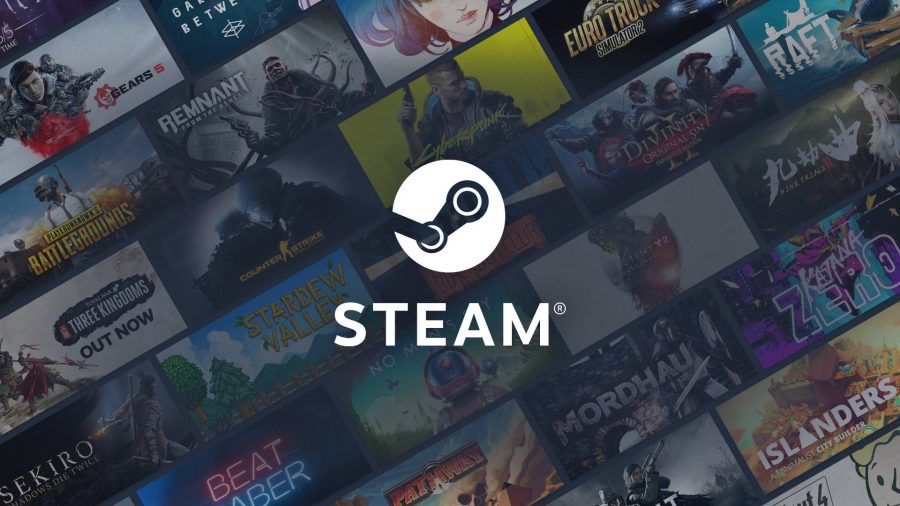
ما هي ألعاب الكمبيوتر المتوافقة مع PSVR?
بالنسبة للجزء الأكبر ، فقط الألعاب التي تحمل دعم وحدة التحكم في الكمبيوتر الشخصي متوافقة مع PlayStation VR على الكمبيوتر الشخصي. يتم سرد توافق GamePad في صفحة واجهة متجر كل لعبة Steam ، لذلك لا ينبغي أن يكون التحقق من مجموعتك شاقًا جدًا.
Phil Hayton Phil هو خبير في أجهزة ألعاب الكمبيوتر الشخصي. من يتوق إلى Bleeps و Gloops من جهاز الكمبيوتر القديم للألعاب الرجعية ، لكنه سعيد بالتخلي عن النظارات ذات الملصقات الرجعية لتغطية أحدث بطاقة رسومات Nvidia و AMD. لقد حصلوا أيضًا على بقعة ناعمة لسطح البخار.
تكسب Network N Media عمولة من عمليات الشراء المؤهلة عبر Amazon Associates وبرامج أخرى. نحن ندرج الروابط التابعة في المقالات. عرض المصطلحات. الأسعار الصحيحة في وقت النشر.
هل تعمل Sony PlayStation VR 2 على جهاز كمبيوتر?
الإجابة القصيرة والمخيبة للآمال إلى حد ما هي: ليس كثيرًا. لا يمكنك ممارسة الألعاب مع PSVR 2 الآن. ما إذا كان هذا هو الحال إلى الأبد لا يزال يتعين رؤيته. PSVR 1 على الأقل مدعوم بشكل غير رسمي على الكمبيوتر الشخصي.
اختبرت VERGE سماعة VR الجديدة من Sony عبر منفذ USB-C على جهاز كمبيوتر يعمل بنظام Windows مع وحدة معالجة الرسومات AMD Radeon RX 6800XT. تعرف نظام التشغيل على الجهاز كعرض ثانٍ.
ومع ذلك ، فإن التفاعل مع steamvr لم يعمل. لم يتعرف Steamvr على PSVR 2 ودفع المستخدم إلى توصيل سماعات الرأس VR. وبالمثل ، تم توصيل وحدات التحكم في PSVR 2 بالكمبيوتر الشخصي عبر USB في الاختبار والتعرف عليها كأجهزة ، ولكن لا يمكن استخدامها.
بالنسبة لأولئك الذين يرغبون في استخدام PSVR 2 على جهاز الكمبيوتر ، لا يزال الاختبار لديه شيء إيجابي للقول: يتم التعرف على الجهاز من حيث المبدأ. إشارة الفيديو على USB غير مشفرة. يبدو أن المشكلة هي عدم وجود دعم للسائق.
PSVR 2 متوافق رسميًا فقط مع PlayStation 5 ، ولديه سوني العديد من الأسباب الجيدة لذلك
لم تعلق Sony نفسها بعد على دعم محتمل لـ PSVR 2 على الكمبيوتر الشخصي. على الرغم من أن الشركة تجلب الآن بانتظام ألعاب وحدة التحكم الرئيسية إلى الكمبيوتر الشخصي ، إلا أننا نتحدث رسميًا عن سماعة VR لـ PlayStation 5.
وليس هناك سبب للاعتقاد بأن هذا سيتغير في المستقبل المنظور: تريد Sony حصرية VR لتكون نقطة بيع إضافية لـ PlayStation 5. علاوة على ذلك ، تجني Sony معظم أموالها من الألعاب التي تبيعها ، ويتم إنشاء الهامش القصوى فقط بواسطة متجر PlayStation. بالإضافة إلى ذلك ، سيتعين على Sony تقديم الدعم إذا تم بيع PSVR 2 رسميًا لأجهزة الكمبيوتر – وهذا يعني جهد إضافي للسائقين وما شابه.
هذا يعني أن لاعبي الكمبيوتر المهتمين لا يمكن أن يأملوا إلا في حل مشابه لحل PSVR 1. لقد جعل مقدمي خدمات الطرف الثالث مثل Trinus PSVR أو IVRY من الممكن استخدام سماعة VR الأولى من Sony مع SteamVR. ومع ذلك ، فإن هذا يتطلب جهد كبير من جانب المطورين.
مع PSVR 2 ، هناك عقبات محتملة أخرى ، مثل تتبع العين ، والتي من المحتمل أن تعقد برمجة السائقين أو غير صالحة للاستعمال. في الوقت الحالي ، سيبقى الواقع الافتراضي مع PSVR 2 تجربة حصرية للاعبين PlayStation.
كيفية استخدام PlayStation VR على الكمبيوتر الشخصي
يعد PlayStation VR أحد سماعات الواقع الافتراضي الأكثر بأسعار معقولة في السوق ، مما يمنحك تجارب VR رائعة مدعومة من PS4 أو PS5 دون كسر البنك.
ومع ذلك ، ليس كل أفضل ألعاب VR على منصة Sony’s PSVR ، وإذا كنت تمتلك كلاً من PlayStation وجهاز كمبيوتر للألعاب ، فيمكنك Baulk في فكرة الاضطرار إلى شراء سماعات رأس ثانية لسطح المكتب الخاص بك.
على الرغم من أنها ليست أفضل طريقة لتجربة ألعاب وتجارب VR التي تعمل بالكمبيوتر الشخصي ، إلا أن هناك ، هناك يكون طريقة لاستخدام سماعات PlayStation VR الخاصة بك على جهاز الكمبيوتر الخاص بك. لن تكون قادرًا على لعب ألعاب على نطاق الغرفة ، أو الاستفادة الكاملة من عناصر التحكم المحمولة كما تفعل مع Oculus Quest 2 و Air Link ، ولكن يجب أن تكون قادرًا على الاستمتاع بألعاب VR الدائمة التي توفر لوحة المفاتيح والماوس أو وحدة التحكم.
في كلتا الحالتين ، يستحق الأمر الذهاب ، خاصةً إذا كانت إحدى الألعاب المفضلة لديك لديها دعم PC VR. إليك كيفية إعداد واستخدام PlayStation VR على جهاز الكمبيوتر الخاص بك.
كيفية استخدام PSVR على الكمبيوتر الشخصي
تتمثل الخطوة الأولى لاستخدام PlayStation VR في تنزيل وتثبيت Trinus PSVR ، وهو برنامج الطرف الثالث الذي يسمح لوكيل الكمبيوتر الخاص بك وسماعات رأس PSVR الخاصة بك “التحدث مع بعضنا البعض”.
- توجه إلى موقع Trinus VR وانقر فوق تنزيل Trinus PSVR لتنزيل المثبت.
- قم بتشغيل مثبت Trinus PSVR ، واتبع الإرشادات التي تظهر على الشاشة لتثبيت البرنامج.
بمجرد تثبيت Trinus PSVR على جهاز الكمبيوتر الخاص بك ، فإن الخطوة التالية هي توصيل سماعة الرأس وضبط إعدادات الدقة – تعمل PSVR بشكل أفضل على 1080 بكسل ، لذلك تريد التأكد من أن إخراج العرض الخاص بك يتطابق مع هذا.
- قم بتوصيل كابل HDMI في منفذ PS4 HDMI على وحدة معالجة PSVR.
- قم بتوصيل الطرف الآخر من كابل HDMI في منفذ HDMI على وحدة معالجة الرسومات الخاصة بك على الكمبيوتر الشخصي. إذا كان لديك DisplayPort متاحًا فقط ، فيمكنك التقاط محول HDMI إلى DisplayPort على Amazon مقابل 7 جنيهات إسترلينية فقط.49/8 دولارات.99.
- قم بتوصيل أحد طرفي كابل USB في وحدة المعالجة ، والآخر في جهاز الكمبيوتر الخاص بك – USB 3.0 منفذ ، إن أمكن.
- قم بتوصيل سماعة PSVR الخاصة بك في وحدة المعالجة ، وأخيراً ، قم بتوصيل كابل الطاقة في منفذ الطاقة.
- اضغط على زر الطاقة الموجود على جهاز التحكم عن بُعد في الكابل المضمّن لتشغيل سماعة الرأس. يجب على الكمبيوتر بعد ذلك التعرف على سماعة الرأس كشاشة ثانية.
- على الكمبيوتر ، توجه إلى الإعدادات> النظام> العرض ، وتحت العناصر الفرعية المتعددة ، حدد تمديد هذه العروض.
- تحت القرار ، حدد 1920 × 1080.
- انقر فوق تطبيق.
الآن بعد أن حصلت على سماعات PlayStation VR الخاصة بك على جهاز الكمبيوتر الخاص بك ، فقد حان الوقت لتكوين Trinus PSVR و Steamvr لتشغيل ألعاب Steam المفضلة لديك.
- انقر بزر الماوس الأيمن فوق Trinus PSVR في قائمة START (أو سطح المكتب) وحدد RUN كمسؤول.
- انقر فوق تثبيت. يجب على Trinus PSVR العثور تلقائيًا على مكتبة Steam الخاصة بك.
- انقر فوق علامة التبويب الرئيسية ، حدد القائمة المنسدلة بجوار عرض PSVR وحدد Display1.
- انقر فوق القائمة المنسدلة بجوار وضع PSVR ، وحدد VR. تجدر الإشارة إلى أنه إذا كنت ترغب في لعب ألعاب ثنائية الأبعاد قياسية في الواقع الافتراضي ، يمكنك تحديد الوضع السينمائي.
- انقر فوق الزر “تعيين بجانب” لإعادة التعيين لربط مفتاح على لوحة المفاتيح لإعادة تعيين العرض الخاص بك في PSVR. على عكس PlayStation ، لا توجد كاميرا لالتقاط معلومات الحركة ، لذلك كلها تأتي من أجهزة استشعار داخلية يمكنها (أحيانًا) الحصول على تتبع بعض الخطأ قليلاً.
- إذا كنت ترغب في أن تكون قادرًا على التكبير أثناء اللعبة باستخدام عجلة التمرير الماوس ، فتأكد من فحص مربع الاختيار المجاور لاستخدام عجلة الماوس.
- تأكد.
- انقر بزر الماوس الأيمن فوق أيقونة البخار في قائمة البداية أو على سطح المكتب ، وانقر فوق “تشغيل” كمسؤول.
- حدد أيقونة VR.
- انقر فوق تشغيل Run Room Setup> الوقوف فقط> التالي> معايرة مركز> التالي> وأدخل طولك في بوصة أو سم في حقل الارتفاع. ثم ، انقر فوق معايرة الأرضية> التالي> القيام به.
- إذا نجحت ، فيجب أن ترى steamvr المنبثقة على الشاشة في عرض الانقسام ، جاهز لسماعات رأس PSVR الخاصة بك. ببساطة تأكد من تسليط الضوء على النافذة وضرب Windows Key + SHIFT + السهم الأيمن لنقل النافذة إلى سماعة الرأس.
هذا كل شيء! يجب أن تكون قادرًا الآن على لعب أي ألعاب steamvr التي تقدم دعم لوحة المفاتيح أو الماوس أو وحدة التحكم. قد لا تتمكن من التنقل أو التفاعل جسديًا مع البيئة كما هو الحال مع HTC Vive Cosmos أو الحصول على حرية سماعة رأس مستقلة مثل Oculus Quest 2 ، ولكنها ستوفر لك متاعب شراء سماعات رأس ثانية فقط للاستخدام مع الكمبيوتر.
ومن يدري ، ربما سيكون إعداد الكمبيوتر أسهل قليلاً عندما يظهر PlayStation VR 2 أخيرًا.
المقالات ذات الصلة التي قد تعجبك
- PlayStation 5 مراجعة
- أفضل ألعاب PS5
- أين لشراء أغطية وحدة PS5 الرسمية
- أين لشراء خيارات ألوان DualSense الجديدة


